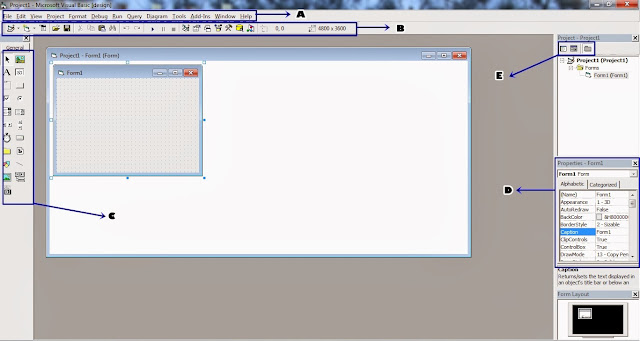
Keterangan :
A. Menu Bar
B. Tool Bar (Standard)
C. ToolBox
D. Properties Windows
E. Project Explorer
A. Menu Bar adalah bar yang memuat menu-menu utama seperti File, Edit, View, Project, Format, Debug, Run, Query, Diagram, Tools, Add-Ins, Window dan Help.
B. ToolBar adalah bar yang digunakan untuk mengakses perintah-perintah didalam menu yang biasa nya digunakan secara cepat. Didalam ToolBar ini berisi icon-icon yang digunakan sebagai Shotcut untuk mengakses perintah-perintah tersebut.

1. Icon yang yang digunakan untuk menyimpan data "Save"

2. Icon yang digunakan untuk membuka file yang telah disimpan "Open".

3. Icon yang digunakan untuk menjalankan program kita "Run".


5. Icon yang digunakan untuk menghentikan program "Stop".

C. ToolBox adalah kumpulan daftar komponen yang akan kita perlukan untuk mendesain tampilan program yang akan kita buat.

1. Pointer: Digunakan untuk memilih, mengatur ukuran, dan memindahkan posisi kontrol yang terpasang pada bagian form.
2. Picture Box : Digunakan untuk menampilkan gambar dari sebuah file.
3. Label : Digunakan menampilkan teks, dimana user tidak bisa mengubah teks tersebut (Static Text).
4. Text Box : Digunakan untuk membuat teks, dimana user dapat mengubah teks tersebut (Input Text).
5. Frame : Digunakan untuk mengelompokkan beberapa kontrol (komponen). Untuk mengelompokkan komponen frame ini harus dibuat pertama sebelum komponen-komponen lainnya.
6. Command Button : Untuk membuat tombol perintah.
7. Check Box : Digunakan untuk membuat kotak periksa, dimana user dapat memilih beberapa pilihan sekaligus.
8. Option Button : Digunakan untuk membuat tombol pilihan dimana user dapat memilih salah satu dari beberapa pilihan yang telah disediakan.
9. Combo Box : Digunakan untuk menambahkan komponen kotak yang didalamnya dapat diisi beberapa daftar pilihan. Combo box merupakan gabungan antara TextBox dan ListBox.
10. List Box : Digunakan untuk menambahkan daftar pilihan.
11. HScrollBar : Digunakan untuk membuat komponen penggulung secara horizontal.
12. VScrollBar : Digunakan untuk membuat komponen penggulung secara vertikal.
13. Timer : Digunakan untuk membuat komponen waktu dimana kita bisa membuat jam di dalam program kita dan digunakan juga untuk mengatur interval yang diperlukan.
14. DirListBox : Digunakan untuk menampilkan direktori dan path yang dimiliki oelh Drive yang aktif.
15. Drive ListBox : Digunakan untuk menampilkan disk drive yang dimiliki oleh komputer.
16. FileListBox : Digunakan untuk menampilkan daftar file dari direktori yang aktif.
17. Shape : Digunakan untuk menampilkan komponen gambar yang berupa lingkaran, oval, persegi panjang, bujur sangkar, dll.
18. Line : Digunakan untuk membuat garis lurus.
19. Image : Digunakan untuk menampilkan gambar pada form dalam format bitmap, icon, atau metafile.
20. Data : Digunakan untuk mengubungkan program denga database dan menampilkan informasinya pada form.
21. OLE : Digunakan untuk membuat link yang menghubungkan antar program aplikasi.
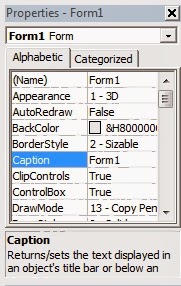
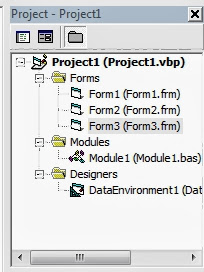 Disana terdapat 3 tipe view :
Disana terdapat 3 tipe view :
2. Picture Box : Digunakan untuk menampilkan gambar dari sebuah file.
3. Label : Digunakan menampilkan teks, dimana user tidak bisa mengubah teks tersebut (Static Text).
4. Text Box : Digunakan untuk membuat teks, dimana user dapat mengubah teks tersebut (Input Text).
5. Frame : Digunakan untuk mengelompokkan beberapa kontrol (komponen). Untuk mengelompokkan komponen frame ini harus dibuat pertama sebelum komponen-komponen lainnya.
6. Command Button : Untuk membuat tombol perintah.
7. Check Box : Digunakan untuk membuat kotak periksa, dimana user dapat memilih beberapa pilihan sekaligus.
8. Option Button : Digunakan untuk membuat tombol pilihan dimana user dapat memilih salah satu dari beberapa pilihan yang telah disediakan.
9. Combo Box : Digunakan untuk menambahkan komponen kotak yang didalamnya dapat diisi beberapa daftar pilihan. Combo box merupakan gabungan antara TextBox dan ListBox.
10. List Box : Digunakan untuk menambahkan daftar pilihan.
11. HScrollBar : Digunakan untuk membuat komponen penggulung secara horizontal.
12. VScrollBar : Digunakan untuk membuat komponen penggulung secara vertikal.
13. Timer : Digunakan untuk membuat komponen waktu dimana kita bisa membuat jam di dalam program kita dan digunakan juga untuk mengatur interval yang diperlukan.
14. DirListBox : Digunakan untuk menampilkan direktori dan path yang dimiliki oelh Drive yang aktif.
15. Drive ListBox : Digunakan untuk menampilkan disk drive yang dimiliki oleh komputer.
16. FileListBox : Digunakan untuk menampilkan daftar file dari direktori yang aktif.
17. Shape : Digunakan untuk menampilkan komponen gambar yang berupa lingkaran, oval, persegi panjang, bujur sangkar, dll.
18. Line : Digunakan untuk membuat garis lurus.
19. Image : Digunakan untuk menampilkan gambar pada form dalam format bitmap, icon, atau metafile.
20. Data : Digunakan untuk mengubungkan program denga database dan menampilkan informasinya pada form.
21. OLE : Digunakan untuk membuat link yang menghubungkan antar program aplikasi.
D. Properties Windows
adalah jendela yang digunakan untuk mengatur properti dari suatu
komponen yang sedang diaktifkan. Properties merupakan karakteristik dari
komponen, masing-masing komponen memiliki karakteristik yang berbeda.
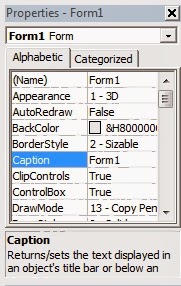
Didalam properties terdapat 2 pilihan pengurutan dari properties yang ada.
a. Alphabetic : Pengurutan properti berdasarkan huruf abjad dari nama properti yang ada.
b. Categorized
: Pengurutan properti berdasarkan kategori masing-masing. Setiap
properti dikelompokkan berdasarkan kategorinya, seperti properti yang
mengatur Tampilan maka setiap properti yang berkaitan dengan tampilan
akan dikelompokan menjadi satu kategori.
Didalamnya terdapat banyak properti yang dapat kita ubah sesuai keinginan. Properti umum yang sering digunakan setiap komponen seperti :
a. Name : Memberikan nama pada komponen.
b. Font : Untuk mengatur tulisan dan ukuran tulisan.
c. Visible : Untuk mengatur tampilan, apabila False maka ketika program dijalankan komponen tersebut tidak akan terlihat. Jika True, maka ketika program dijalankan komponen tersebut akan terlihat.
d. Enabled
: Digunakan untuk mengatur suatu komponen tersebut dapat di klik atau
tidak. Jika false, maka komponen tersebut tidak dapat di klik. Jika
true, maka komponen tersebut dapat di klik.
E. Project Explorer adalah Menampilkan daftar form dan module yang ada dalam project yang sedang aktif.
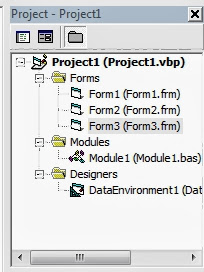

1. View Code
: Ketika pilihan ini di klik, maka kita langsung diarahkan ke tempat
source code (tempat pengetikan kode). Disinilah kita akan mengetikan
kode-kode yang dibutuhkan.
2. View Object : Ketika di klik maka kita akan melihat tampilan form dan komponen-komponen yang ada di dalam form.
3. Toggle Folder : Menampilkan apa saja yang kita gunakan dalam suatu Project, seperti berapa banyak form, module, data environment, dll.
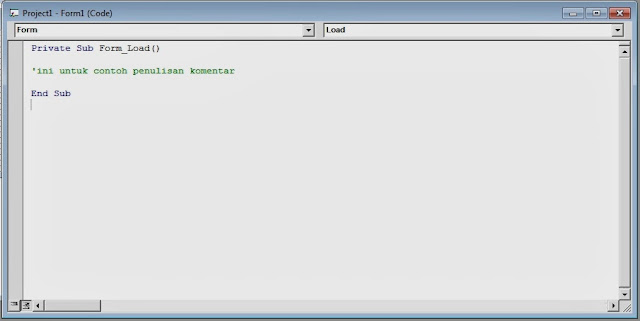
Event yang ada di Visual Basic 6.0
Event adalah kejadian yang akan terjadi pada suatu komponen ataupun form ketika kita menjalankan program. Ada beberapa event di dalam Visual Basic paling sering digunakan yang harus kita ketahui :
1. Load : Even ini akan terjadi saaat suatu form di load (Run).
2. LostFocus : Even ini akan bekerja ketika meninggalkan suatu objek dan beralih ke objek yang lain.
3. GotFocus : Even ini akan bekerja ketika mendapatkan/menerima fokus.
4. Click : Even ini akan terjadi ketika user menekan tombol kiri pada mouse.
5. DblClick : Even ini akan terjadi ketika user menekan sebanyak 2 kali pada tombol kiri mouse.
6. Change : Even ini terjadi ketika isi dari suatu objek tersebut berubah.
Prosedur dan Fungsi
Prosedur adalah langkah-langkah perintah yang digunakan untuk mempermudah dan mengefesiensikan pemakaian kode program tanpa mengembalikan suatu nilai. Contoh program dari prosedur :
Maka ketika program di jalankan akan muncul seperti ini :
Sedangkan fungsi adalah kumpulan perintah yang digunakan untuk mengefesiensikan kode program dengan mengembalikan suatu nilai.Contoh program dari fungsi adalah :
Penulisan Komentar di Visual Basic.
Untuk penulisan komentar kalian dapat menggunakan tanda ( ' ) diawal kalimat komentar, sebagai contoh lihat gambar dibawah ini :
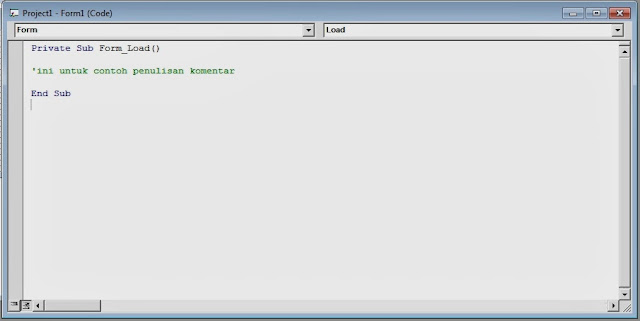
Event yang ada di Visual Basic 6.0
Event adalah kejadian yang akan terjadi pada suatu komponen ataupun form ketika kita menjalankan program. Ada beberapa event di dalam Visual Basic paling sering digunakan yang harus kita ketahui :
1. Load : Even ini akan terjadi saaat suatu form di load (Run).
2. LostFocus : Even ini akan bekerja ketika meninggalkan suatu objek dan beralih ke objek yang lain.
3. GotFocus : Even ini akan bekerja ketika mendapatkan/menerima fokus.
4. Click : Even ini akan terjadi ketika user menekan tombol kiri pada mouse.
5. DblClick : Even ini akan terjadi ketika user menekan sebanyak 2 kali pada tombol kiri mouse.
6. Change : Even ini terjadi ketika isi dari suatu objek tersebut berubah.
Prosedur dan Fungsi
Prosedur adalah langkah-langkah perintah yang digunakan untuk mempermudah dan mengefesiensikan pemakaian kode program tanpa mengembalikan suatu nilai. Contoh program dari prosedur :
Maka ketika program di jalankan akan muncul seperti ini :
Sedangkan fungsi adalah kumpulan perintah yang digunakan untuk mengefesiensikan kode program dengan mengembalikan suatu nilai.Contoh program dari fungsi adalah :
Referensi :
1. http://mugi.or.id/blogs/sopyansauri/archive/2010/12/09/sekilas-tentang-visual-basic.aspx
2. http://lembar200.blogspot.com/2013/08/mengenal-fungsi-toolbox-pada-visual.html




0 comments:
Post a Comment